10 formas de solucionar el problema del volumen bajo de llamadas en iPhone (iOS 16)
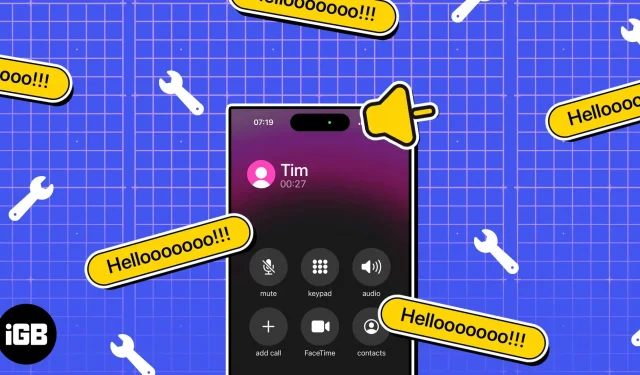
Si tiene problemas para escuchar a la persona al otro lado del teléfono durante las llamadas telefónicas en su iPhone, no está solo. Muchos usuarios se quejan de un problema inconveniente. Entonces, en este artículo, te mostraré cómo solucionar el problema del bajo volumen de llamadas en tu iPhone.
1. Revisa tu entorno
Su entorno a veces puede ser abrumador y dar la ilusión de un volumen bajo a través de sus auriculares o iPhone. Los sonidos ambientales pueden ahogar el sonido de su teléfono, dando la impresión de que el volumen de su iPhone está bajo. Antes de tomar cualquier medida de solución de problemas en su iPhone, es mejor investigar y descartar cualquier factor externo.
2. Ajusta el volumen del timbre en el iPhone
Es muy probable que sin querer hayas bajado el volumen del audio durante una llamada en tu iPhone. Sin embargo, solucionar este problema en su dispositivo es simple. Todo lo que tienes que hacer es encontrar el botón para subir el volumen en tu iPhone y presionarlo para aumentar el volumen de la llamada.
Al ajustar los niveles de volumen, se recomienda tener cuidado y evitar subir el nivel de volumen, lo que podría dañar su audición a largo plazo.
3. Verifique el interruptor de silencio.
Es posible que experimente una pérdida repentina de sonido durante una conversación telefónica. Sin embargo, es posible que esto no siempre sea un problema, ya que la otra parte puede haber activado accidentalmente la función de silencio. Puede resolver este problema fácilmente pidiéndole amablemente a la otra persona que deje de silenciar para que pueda continuar la conversación sin interrupciones.
4. Desactive la reducción de ruido del iPhone.
La función de cancelación de ruido en tu iPhone es una herramienta útil. Sin embargo, a veces puede ser una fuente de su insatisfacción porque reduce el volumen de su iPhone. Para resolver este problema, simplemente siga las instrucciones a continuación.
- Inicie la aplicación Configuración en su iPhone.
- Ir a Disponibilidad.
- Desplácese hacia abajo y toque Audio/Video.
- Desactiva la cancelación de ruido de tu teléfono.
5. Activar/desactivar el modo avión
El volumen bajo del timbre en el iPhone no siempre se debe a problemas de hardware o software. Los problemas de red también pueden desempeñar un papel. Para solucionar este problema, intente restablecer rápidamente la red activando y desactivando el Modo avión en su iPhone.
Abra el Centro de control y toque el icono del avión para activar la función. Cuando está activado, el icono se vuelve amarillo. Espere unos segundos, luego toque el ícono nuevamente para deshabilitar esta función.
6. Limpie el altavoz y el conector del altavoz del iPhone.
La suciedad, el polvo y los desechos pueden reducir significativamente el volumen de su iPhone o auriculares obstruyéndolos. Para solucionar este problema, limpie el conector del altavoz y el altavoz de su iPhone. Sin embargo, antes de comenzar a limpiar el parlante o parlante de tu iPhone, te recomiendo que consultes nuestro artículo sobre cómo limpiar los parlantes de tu iPhone y AirPods para no dañarlos.
7. Comprueba si tu altavoz está roto
Otra razón por la que el volumen del timbre de tu iPhone es bajo podría ser un altavoz roto. Simplemente encienda el altavoz y vea si es lo suficientemente alto para usted. También puede reproducir música o video con sonido para ver si el sonido de salida está distorsionado o si incluso obtiene sonido en la salida.
Si el altavoz de su iPhone no funciona correctamente, puede reemplazarlo por uno nuevo. Sin embargo, puede costarle una cantidad significativa de dólares. Por lo tanto, debe verificar si su dispositivo está cubierto por el estado de la garantía y si puede ahorrar en el costo.
8. Retire la película protectora y la cubierta.
Si el volumen del timbre de su iPhone es bajo, una posible solución es quitar la película protectora y la funda de su dispositivo. Estos accesorios a veces pueden bloquear o cubrir el altavoz, lo que resulta en un volumen bajo o amortiguado durante las llamadas. Puede mejorar la calidad y el volumen de sus llamadas eliminándolas.
Sin embargo, ten en cuenta que la película protectora que quitaste durante el proceso puede que ya no te sirva. Además, si este truco no te funciona, sigue leyendo el artículo y prueba las soluciones básicas.
9. Comprueba tus conexiones Bluetooth
El emparejamiento con un auricular Bluetooth o un sistema estéreo es una causa común de que el volumen del iPhone baje repentinamente. Para solucionar este problema, apague su dispositivo y verifique si el bajo volumen de llamadas en el iPhone ha mejorado.
Para apagar el dispositivo, vaya al Centro de control y toque el ícono de Bluetooth, asegurándose de que ya no sea azul. Recuerda que para acceder al Centro de Control en iPhone usando el botón Home; debe deslizar hacia arriba desde la parte inferior de la pantalla.
10. Correcciones importantes
Además de las correcciones mencionadas anteriormente, las correcciones básicas que se enumeran a continuación también pueden ser útiles para resolver problemas con su iPhone.
- Reinicia tu iPhone. Reiniciar su iPhone puede ayudar a resolver fallas o conflictos de software que están causando el problema de bajo volumen. Como resultado, puede intentar reiniciar su dispositivo para ver si el problema de bajo volumen de timbre en su iPhone sigue ahí.
- Actualizar iPhone: actualizar su iPhone siempre puede ayudar a solucionar los problemas existentes en su dispositivo, ya que las nuevas actualizaciones pueden contener una actualización de software que debería solucionar su problema. Para actualizar su iPhone, vaya a Configuración → toque General → Actualización de software → Descargar e instalar si hay una actualización disponible. Además, estos son los sencillos pasos para actualizar a iOS 16.
- Restablecer la configuración de red en iPhone. Restablecer la configuración de red de su iPhone es un paso de solución de problemas que puede ayudar a resolver varios problemas de conexión, incluido el volumen bajo del timbre. Siga los pasos a continuación para restablecer la configuración de red de su iPhone.
- Inicie Configuración → General → toque Transferir o Restablecer iPhone.
- Seleccione Restablecer → seleccione Restablecer configuración de red.
- Confirme haciendo clic en «Restablecer configuración de red».
- Restablecer iPhone: Restablecer iPhone puede ser una solución efectiva, pero solo debe usarlo como último recurso para resolver el problema del bajo volumen de llamadas. Todo lo que tiene que hacer es seguir los sencillos pasos de nuestro artículo para restablecer de fábrica su iPhone.
- Comuníquese con el Soporte de Apple: si tiene problemas de bajo volumen en su iPhone, puede comunicarse con el Soporte de Apple para obtener ayuda con el problema. Una forma es ir al sitio web de soporte de Apple y seleccionar la opción apropiada para contactar a un representante. Sin embargo, también puede leer nuestro artículo sobre cómo comunicarse con el Soporte de Apple para obtener más formas de comunicarse con ellos.
- Programas de servicio de Apple: Apple ha desarrollado el Programa de servicio de Apple para ofrecer servicios de reparación gratuitos para modelos de iPhone elegibles con problemas menores. Si experimenta un volumen bajo en su iPhone, puede verificar si su dispositivo es elegible para este programa en el sitio web de Apple o comunicándose con un proveedor de servicios autorizado de Apple.
Preguntas más frecuentes
Sí, su iPhone tiene una función de limitación de volumen para proteger su audición de la salida máxima de los parlantes y auriculares de su dispositivo.
Puede haber varias razones. Algunas de las razones más importantes de esto son que el micrófono de su iPhone está bloqueado, dañado o defectuoso. Además, puede suceder que haya activado accidentalmente el interruptor de silencio, etc.
La razón del bajo volumen del iPhone mientras conduce puede ser una señal de red débil.
¿Estás escuchando bien?
Varios factores pueden afectar la calidad del sonido de su iPhone durante una llamada telefónica. Si bien la mayoría de estos problemas tienen soluciones simples, otros pueden requerir la ayuda de un profesional. Sin embargo, usando los métodos anteriores, encuentro que ahora puedes escuchar claramente durante las llamadas telefónicas. Además, si tiene algún otro problema con sus dispositivos Apple, hágamelo saber dejando un comentario a continuación.



Deja una respuesta